Календар на Google е чудесен начин да следите срещи, рождени дни, събития и др. Това е безплатна услуга, достъпна за всяка платформа под слънцето. Но може да има момент, в който трябва да координирате действията си с другите и това е мястото, където споделянето на календари влиза в действие.
Съдържание
- Как да споделяте календар в Google
- Как да споделяте широко календара
- Как да споделяте с конкретни хора
Това ръководство ви показва как да споделяте календар в Google. Става бързо и лесно, но трябва да се направи чрез уебсайта на Google Calendar, а не чрез приложенията. Други потребители също не се нуждаят непременно от акаунт в Google, тъй като те могат да получат достъп до вашия календар в Google чрез споделена връзка.
Препоръчани видеоклипове
Как да споделяте календар в Google
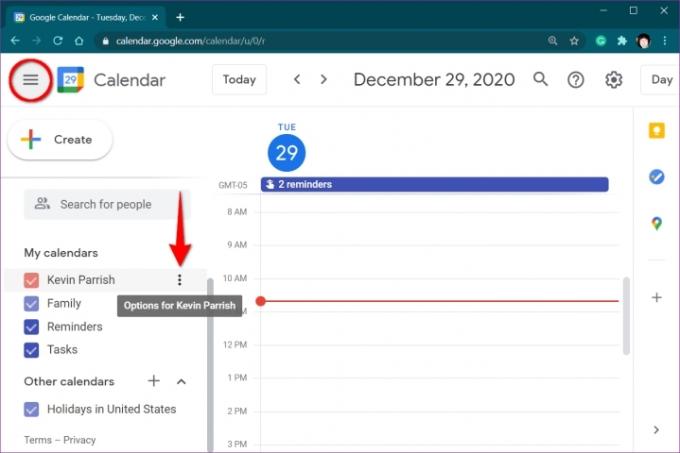
Етап 1: Отворете Календар на Google в уеб браузър. Отново не можете да споделяте календар с помощта на приложенията.
Стъпка 2: Щракнете за разширяване Моите календари изброени вляво. Ако не го виждате, щракнете върху иконата „хамбургер“ в горния ляв ъгъл, за да разгънете главното меню и достъп Моите календари.
Стъпка 3: Задръжте курсора на мишката върху календара, който искате да споделите, докато се появи икона с три точки. Кликнете върху иконата с три точки.
Стъпка 4: Изберете Настройки и споделяне опция в изскачащото меню.
Тук ще видите опции за промяна на разрешенията за достъп или за споделяне на календара с определени хора.
Как да споделяте широко календара
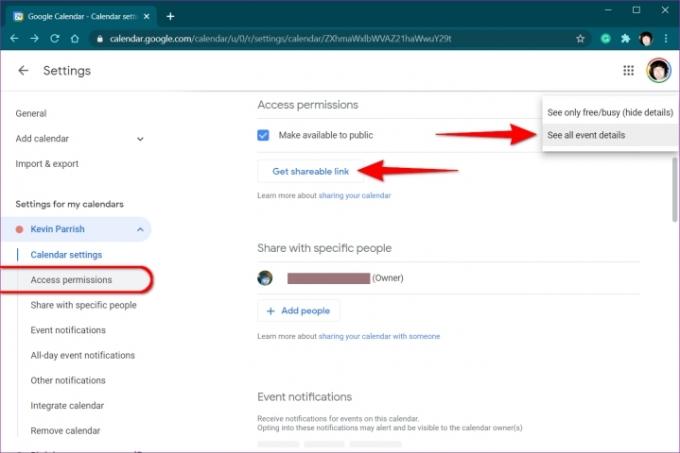
Тази опция е идеална за споделяне на календар с хора, които обикновено не използват Google Календар.
Етап 1: Докато настройките на календара все още са отворени, изберете Разрешения за достъп изброени вляво.
Стъпка 2: Поставете отметка в квадратчето до Направете достъпни за обществеността изброени вдясно.
Стъпка 3: Кликнете Добре в изскачащия прозорец, за да потвърдите, че правенето на календара публичен прави всичко видимо за света.
Стъпка 4: Щракнете върху Вижте всички събития бутон и променете на Вижте само свободни/заети (скриване на подробности) ако е необходимо.
Стъпка 5: Щракнете върху Вземете връзка за споделяне бутон за извличане на URL адрес, който можете да споделите с други.
За да спрете публичното споделяне на календара, премахнете отметката от квадратчето до Направете достъпни за обществеността настройка.
Как да споделяте с конкретни хора
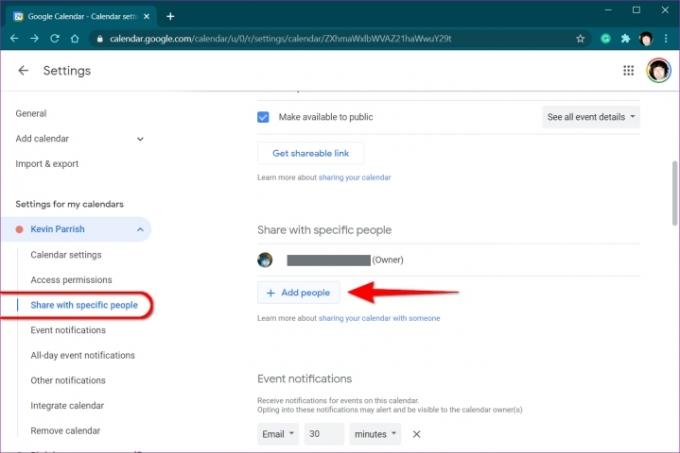
Етап 1: Докато настройките на календара все още са отворени, изберете Споделете с конкретни хора изброени вляво.
Стъпка 2: Кликнете върху + Добавете хора бутон, показан вдясно.
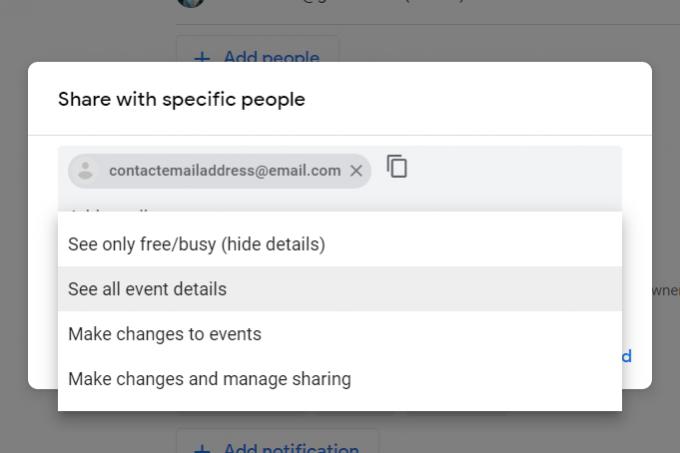
Стъпка 3: Когато на екрана се появи изскачащ прозорец, въведете имейл адреса на контакта и повторете, ако е необходимо, за допълнителни контакти.
Стъпка 4: Щракнете върху Стрелка надолу под Разрешения за да изберете една от четири опции от падащ списък.
Стъпка 5: Щракнете върху Изпратете бутон за изпращане на поканата от календара. Получателят ще трябва да кликне върху изпратената по имейл връзка, за да получи достъп до вашия споделен календар.
Можете също да позволите на отделни лица да правят промени в календара. За да направите това, щракнете върху стрелката надолу до тяхното име и имейл адрес, посочени по-долу Споделете с конкретни хора. Опциите включват Направете промени в събитията и Правете промени и управлявайте споделянето. Тук можете също да превключвате техния достъп между Вижте всички подробности за събитието и Вижте само свободни/заети (скриване на подробности) режими.
За да спрете споделянето на календара с отделни лица или групи, щракнете върху х до тяхното име и имейл адрес, посочени по-долу Споделете с конкретни хора.
Препоръки на редакторите
- Защо Google прекъсва достъпа до мрежата за някои от служителите си?
- Целият интернет вече принадлежи на AI на Google
- Най-често срещаните проблеми с Microsoft Teams и как да ги коригирате
- Как да конвертирате вашите VHS касети в DVD, Blu-ray или цифрови
- Какво е MusicLM? Вижте AI на Google за преобразуване на текст в музика
Надградете начина си на животDigital Trends помага на читателите да следят забързания свят на технологиите с всички най-нови новини, забавни ревюта на продукти, проницателни редакционни статии и единствени по рода си кратки погледи.




